Como criar um fluxograma no Microsoft PowerPoint
Microsoft Office Microsoft Powerpoint Microsoft / / September 01, 2021

Última atualização em

Sim, você pode criar um fluxograma no Microsoft PowerPoint. Melhor ainda, você pode fazer isso em apenas algumas etapas. Fazer alterações nele também é uma brisa.
Uma apresentação do Microsoft PowerPoint é tão poderosa quanto o conteúdo colocado em cada um de seus slides. Uma opção é criar um fluxograma. Um tipo de diagrama, um fluxograma representa um fluxo de trabalho ou processo e geralmente inclui caixas e setas. Você pode criar um fluxograma com esses itens em uma apresentação do PowerPoint para ajudar seu público a entender melhor um modelo de solução para um determinado problema. Veja como fazer.
Crie um fluxograma no PowerPoint
Você pode inserir um fluxograma em uma apresentação do PowerPoint usando um gráfico SmartArt. Para fazer isso:
- Abrir Power Point e a apresentação que você deseja incluir em um fluxograma.
- Vou ao slide apropriado.
- Clique Arte inteligente na guia Inserir.
- À esquerda, selecione o Categoria de processo na caixa de diálogo Escolher um gráfico SmartArt.
- Clique uma vez em um fluxograma no painel do meio para ver seu nome e descrição no painel direito da caixa de diálogo.
- Selecione os fluxograma você deseja usar.
- Clique OK.
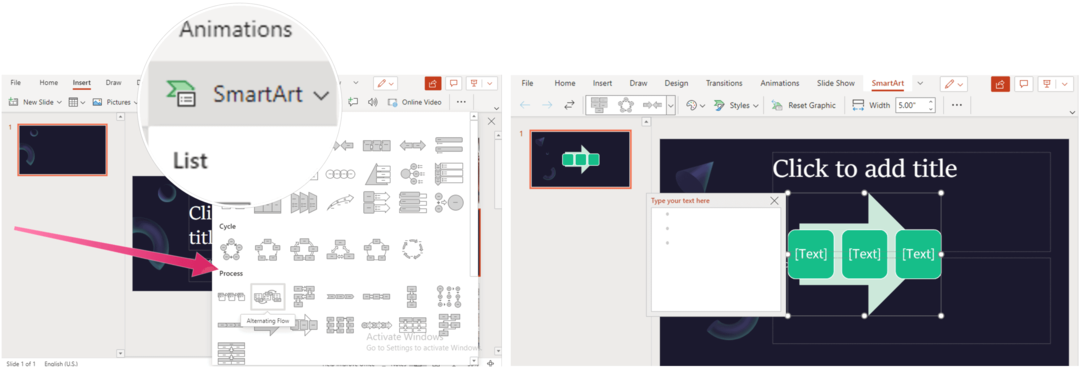
Próximo:
Clique no [Texto] espaço reservado com as etapas corretas em seu fluxograma.
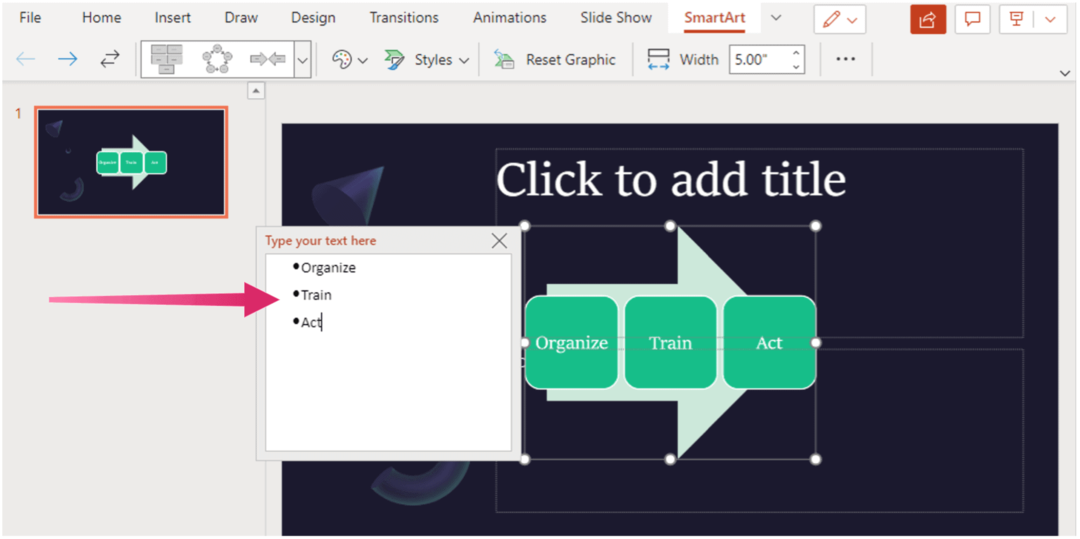
Você também pode alterar a cor e o estilo do gráfico SmartArt. Clique na guia SmartArt Design com o slide selecionado e escolha Mudar as Cores ou Estilo e fazer alterações. Clique RedefinirGráfico para retornar o fluxograma à sua aparência original.
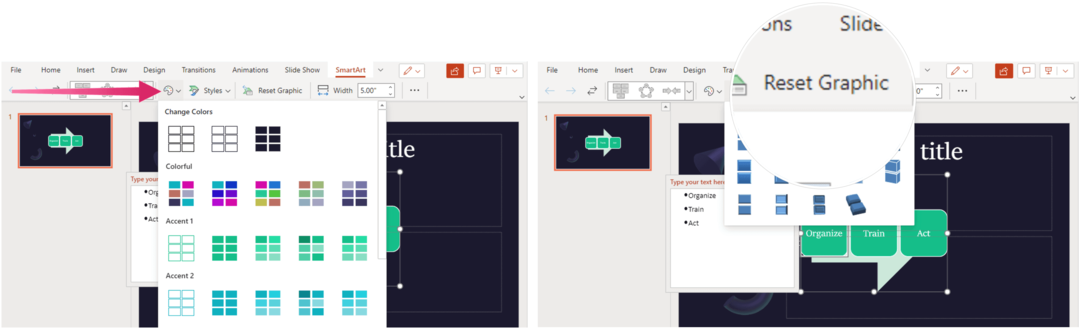
O PowerPoint está dentro do pacote Microsoft 365. o Pacote Microsoft 365 está disponível atualmente em três variedades para uso doméstico, incluindo um plano Família, Pessoal e Casa e Estudante. Em termos de preço, o primeiro é US $ 100 por ano (ou US $ 10 / mês) e inclui Word, Excel, PowerPoint, OneNote e Outlook para Mac. A associação cobre até seis usuários. A versão pessoal é para um indivíduo e custa $ 70 / ano ou $ 6,99 por mês. Por fim, o plano de estudante é uma compra única de $ 150 e inclui Word, Excel e PowerPoint. Os usuários empresariais podem escolher entre os planos Básico, Padrão e Premium, a partir de US $ 5 por usuário / mês.
Você está procurando mais informações sobre o Microsoft PowerPoint? Verificação de saída como criar um cronograma do Microsoft PowerPoint para mostrar datas, como alterar a fonte em todos os slides em uma apresentação do PowerPoint, como remover uma imagem de fundo no Microsoft PowerPoint, e muitos outros.
Como limpar o cache, os cookies e o histórico de navegação do Google Chrome
O Chrome faz um excelente trabalho ao armazenar seu histórico de navegação, cache e cookies para otimizar o desempenho do seu navegador online. Seu modo de ...
Correspondência de preços na loja: como obter preços on-line ao fazer compras na loja
Comprar na loja não significa que você precise pagar preços mais altos. Graças às garantias de correspondência de preços, você pode obter descontos online enquanto faz compras em ...
Como presentear uma assinatura do Disney Plus com um vale-presente digital
Se você está curtindo o Disney Plus e deseja compartilhá-lo com outras pessoas, veja como comprar uma assinatura Disney + Gift para ...
Seu guia para compartilhar documentos em Documentos, Planilhas e Apresentações Google
Você pode colaborar facilmente com os aplicativos do Google baseados na web. Este é o seu guia para compartilhar no Documentos, Planilhas e Apresentações Google com as permissões ...
